excel插件被禁用怎么重新启用?excel重启插件功能操作方法下载
很多小伙伴在使用excel编辑表格的时候,会使用插件来进行操作,可是不少人反映说自己的插件功能被禁用了,所以无法进行使用,那么我们应该怎么操作才能够重新启动恢复,针对这个问题,既然的软件教程就来和广大用户们分享解决方法,接下来让我们一起来看看具体的操作步骤吧。
excel插件被禁用怎么重新启用
1、首先打开excel,点击菜单栏的【插入】。

2、知识兔选择菜单栏下方的【我的加载项】旁边的【图标】点击进入。
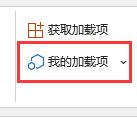
3、然后知识兔在下拉选项中选择【管理其他加载项】点击进入。
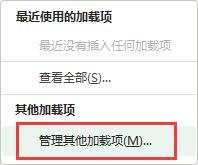
4、找到最下方的【excel加载项】点击旁边的【图标】出现下拉菜单。

5、在下拉菜单中选择【禁用项目】。
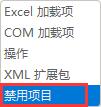
6、知识兔点击右侧的【转到】按钮。
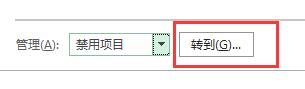
7、此时若有被禁用的加载项,选中禁用的项目再点击【启用】即可重新启用啦。
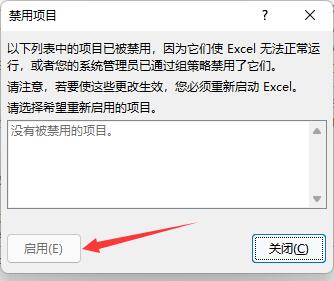
下载仅供下载体验和测试学习,不得商用和正当使用。

![PICS3D 2020破解版[免加密]_Crosslight PICS3D 2020(含破解补丁)](/d/p156/2-220420222641552.jpg)





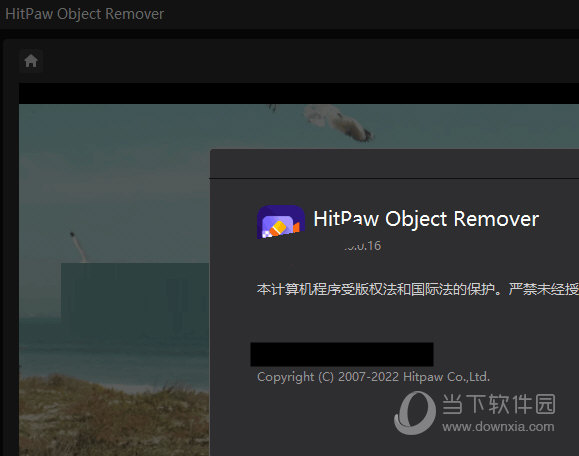
![[Win] Adobe Dreamweaver 网站设计制作软件下载](https://www.xxapp.net/wp-content/uploads/2022/07/2022070306153586.png)